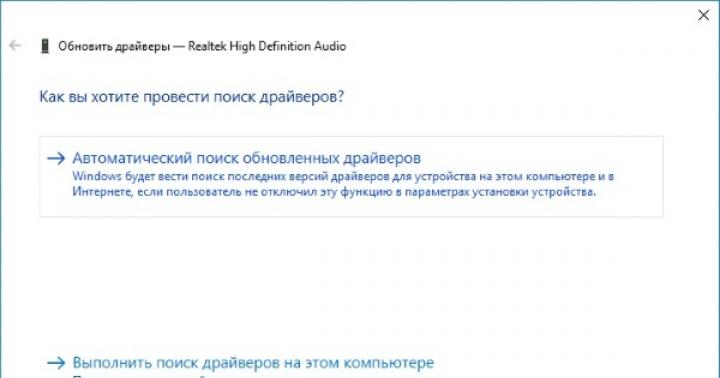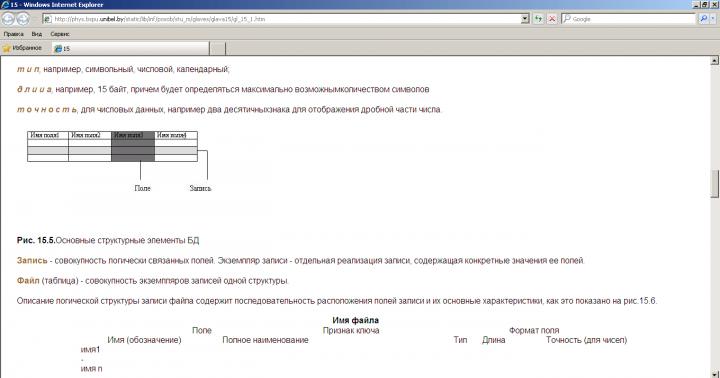موزیلا فایرفاکس به شایستگی در لیست قابل اعتمادترین مرورگرهای ویندوز قرار دارد. به دلیل عملکرد بالا، حفظ حریم خصوصی، تم های جالب و بسیاری از ویژگی های مفید دیگر مورد علاقه کاربران است. با این حال، سازندگان نرم افزار به طور مداوم یادآوری می کنند که برای عملکرد پایدار هر نرم افزار، به روز رسانی به موقع ضروری است. امروز ما نگاهی گام به گام به نحوه به روز رسانی موزیلا فایرفاکس به آخرین نسخه خواهیم داشت.
چه فایده ای دارد؟
اولاً، با هر بهروزرسانی، توسعهدهندگان آسیبپذیریهای موزیلا را از بین میبرند که ایمنی گشت و گذار در اینترنت را تضمین میکند. ممکن است این سوال برای شما پیش بیاید: "چرا فوراً یک نسخه محافظت شده معمولی ایجاد نکنیم؟" در واقع، هر بهروزرسانی با در نظر گرفتن محافظت در برابر تمام روشهای هک شناخته شده در حال حاضر منتشر میشود، اما هکرها بیکار نمینشینند و دائماً راههای جدیدی برای دسترسی به اطلاعات شخصی شما ارائه میکنند. بنابراین، نیاز به اضافاتی وجود دارد که این نوآوری های هوشمندانه را مورد توجه قرار دهد.
ثانیاً، فناوری اطلاعات ثابت نمیماند و قالبها و استانداردهای جدیدی ظاهر میشوند که نسخه قدیمی مرورگر همیشه از آنها پشتیبانی نمیکند، به همین دلیل است که ممکن است بارگذاری و نمایش نادرست صفحات بیشتر طول بکشد.
ثالثاً، هر نسخه جدید موزیلا دارای ویژگی های جالب جدیدی است، به عنوان مثال، اضافه کردن تم ها، نصب افزونه ها، سفارشی کردن نمایش صفحه و غیره.
شایان ذکر است که به روز رسانی فایرفاکس همیشه رایگان است و به صورت خودکار یا طبق دستورالعمل زیر انجام می شود.
دستورالعمل های استاندارد
برای شروع به روز رسانی مرورگر خود، فقط باید سه کلیک کنید. برای شروع، در گوشه سمت راست بالای موزیلا، روی دکمه منو کلیک کنید.
در تب باز شده نماد علامت سوال را پیدا کرده و روی آن کلیک کنید.

پس از آن، در منوی راهنما که ظاهر می شود، روی آخرین مورد "درباره فایرفاکس" کلیک کنید.

یک پنجره کوچک باز می شود که در آن می توانید روند به روز رسانی را مشاهده کنید.

در پایان مراحل، پیام "اعمال به روز رسانی" ظاهر می شود، پس از آن باید روی دکمه "راه اندازی مجدد فایرفاکس برای اعمال به روز رسانی" کلیک کنید.


هنگامی که مرورگر دوباره شروع به کار کرد، پس از انجام تمام دستکاری های شرح داده شده در بالا، در پنجره "درباره موزیلا فایرفاکس" پیام "آخرین نسخه فایرفاکس نصب شده است" را مشاهده خواهید کرد، که به این معنی است که همه چیز به خوبی پیش رفت.

بنابراین، بیایید به طور خلاصه آنچه را برای "بازسازی" مرورگر لازم است خلاصه کنیم:
- دکمه منو را فشار دهید.
- روی نماد راهنما (علامت سوال) کلیک کنید.
- روی «درباره فایرفاکس» کلیک کنید.
- منتظر بمانید تا نصب کامل شود و مرورگر را مجددا راه اندازی کنید.
اکنون می توانید از تجربه بهبود یافته مرورگر، ویژگی های جدید و نگرانی های امنیتی کمتر لذت ببرید. اما هنوز هم نباید هوشیاری خود را از دست بدهید - از سایت های مشکوک و دانلود فایل ها از منابع تایید نشده اجتناب کنید.
لازم نیست نگران امنیت دادههای خود باشید - همه نشانکها، صفحات، گذرواژهها و سابقه مرور پس از بهروزرسانی ناپدید نمیشوند.
این مقاله به شما کمک می کند تا به سرعت و به راحتی مرورگر Opera را به روز کنید -
آیا می خواهید آدرس IP رایانه خود را بدانید؟ سپس ما را بخوانید.
از طریق نصب کننده به روز رسانی کنید
در این مورد، باید نصب مرورگر را از وب سایت رسمی موزیلا دانلود کنید.
هنگامی که از طریق فایرفاکس به صفحه دسترسی پیدا می کنید، اول از همه به کتیبه مربوط به نسخه مرورگر خود توجه کنید. شکل وضعیتی را نشان می دهد که در آن به روز رسانی لازم نیست.


صفحه ای با لیستی از نسخه های مرورگر برای دانلود به زبان های مختلف باز می شود. روسی را پیدا کنید و نسخه ویندوز خود را انتخاب کنید.

پس از دانلود فایل نصب و اجرای آن، پنجره نصب باز می شود. نیازی به حذف نسخه قبلی موزیلا نیست.

راه اندازی به روز رسانی

در تب تنظیمات که باز میشود، در قسمت سمت چپ، «Advanced» را انتخاب کنید و سپس روی «Updates» کلیک کنید.

در اینجا می توانید گزینه مناسب خود را انتخاب کنید. نکته سوم توصیه نمی شود و دلیل موجهی ندارد زیرا ... بدون «وصلهها»، هیچکس نمیتواند تضمین کند که بدافزار راهی به رایانه شما پیدا نمیکند. اگر ترافیک اینترنت محدودی دارید، بهتر است خودتان تصمیم بگیرید که آیا ارزش دانلود "به روز رسانی های جدید" را دارد یا خیر.
اگر نمی دانید چگونه از فایل های ZIP به درستی استفاده کنید، ما را بررسی کنید.
نتیجه
نیاز به به روز رسانی فایرفاکس کاملا موجه است. این هم برای محافظت از رایانه و هم برای راحتی شما ضروری است. راه اندازی این فرآیند با سه کلیک انجام می شود و نیاز به دانش خاصی ندارد. علاوه بر این، همیشه می توانید فایل نصبی را دانلود کرده و از طریق آن آپدیت کنید. امیدواریم نکات ما به شما کمک کند!
سلام بچه ها، همه. الکساندر ملنیچوک با شما در تماس است و در این مقاله می خواهم به شما بگویم که چگونه موزیلا فایرفاکس را به آخرین نسخه به روز کنید. من قبلاً بارها و بارها در مقالات قبلی این وبلاگ به لزوم انجام این روش اشاره کرده ام. اما برای خوانندگان جدیدم، یک توصیه مهم میکنم: اگر میخواهید مرورگر شما بدون نقص کار کند و همه افزونهها و برنامههای کاربردی موجود در آن به درستی کار کنند، مرتباً آن را بهروزرسانی کنید. خوب بیایید شروع به مطالعه کنیم.
تنظیم تنظیمات به روز رسانی خودکار مرورگر شما
ابتدا مرورگر خود را راه اندازی کنید و در منوی افقی بالا گزینه Tools - Settings را انتخاب کنید.
پنجره ای در مقابل شما ظاهر می شود که در آن باید به آخرین تب Advanced رفته و تب Updates را انتخاب کنید. پس از آن، کادر کنار مورد را علامت بزنید - بهروزرسانیها را بهطور خودکار نصب کنید، همچنین توصیه میکنم مورد را بررسی کنید - در صورت غیرفعال شدن افزونهها به من هشدار دهید.

روی دکمه OK کلیک کنید.
تمام شد، اکنون به روز رسانی های مرورگر شما به طور خودکار نصب می شود (فقط یک اعلان قبل از نصب نمایش داده می شود).
چگونه مرورگر موزیلا فایرفاکس را به روز کنیم
برای بهروزرسانی دستی Mozilla، Help - About Firefox را از منوی بالا انتخاب کنید.

پنجره ای در مقابل شما ظاهر می شود که در آن نسخه مرورگر شما بلافاصله بررسی می شود و در صورت قدیمی بودن، دانلود نسخه جدید شروع می شود.

پس از دانلود آپدیت، نصب آن آغاز می شود.

چند ثانیه صبر می کنیم تا دکمه Restart Firefox to Update ظاهر شود و روی آن کلیک می کنیم.

پس از راه اندازی مجدد، می توانید مطمئن شوید که از آخرین نسخه مرورگر استفاده می کنید (منوی بالا: راهنما - درباره فایرفاکس).

واقعیت این است که اخیراً با استفاده از این مرورگر متوجه شدم که چگونه سرعت آن کم شده و گاهی اوقات زمان زیادی برای بارگذاری طول می کشد. اولین فکری که به ذهنم رسید احتمالاً این بود که او خسته است، زیرا من تقریباً شبانه روز از آن استفاده می کنم و تعداد زیادی نشانک در آن ذخیره شده است.
در ابتدا فکر کردم شاید بتوانم سابقه مرور خود را پاک کنم؟ پاکش کردم فایده ای نداشت من شروع به گوگل کردم و متوجه چندین نکته جالب یا بهتر بگوییم اقداماتی شدم که برای عملکرد پایدار و خوب این مرورگر اینترنت باید به صورت دوره ای انجام شود:
تاریخچه دوره ای و مرور
به روز رسانی منظم به آخرین نسخه
به روز رسانی موزیلا فایرفاکس
Mozila را راه اندازی کنید، دکمه را در گوشه سمت راست بالا پیدا کنید. منو را باز کنید "و فشار دهید:

یک منوی زمینه در مقابل شما ظاهر می شود، در آن روی نماد کلیک کنید " ارجاع "، که در گوشه سمت راست پایین قرار دارد. حالا به پایین بروید و روی پیوند " کلیک کنید " درباره فایرفاکس »:


با توجه به دستورات جادوگر نصب، مرورگر را نصب کنید. از جدیدترین و جدیدترین موزیلا فایرفاکس لذت می برید.
نحوه تنظیم به روز رسانی خودکار موزیلا
رفتن مداوم به تنظیمات و به روز رسانی دستی مرورگر ناخوشایند و خسته کننده است. خوشبختانه، توسعه دهندگان موزیلا به تمام جزئیات و حتی راه حل این مشکل فکر کرده اند. در حال حاضر شما یاد خواهید گرفت که چگونه تنظیمات را طوری تنظیم کنید که خود مرورگر به طور مرتب درخواستی را به سرور ارسال کند و در صورت ظاهر شدن بهروزرسانیها بهطور خودکار دانلود کند. این کار کاملاً ساده و سریع انجام می شود ، اکنون همه چیز را خودتان خواهید دید.
مرحله شماره 1.ما منویی را که از قبل برای ما آشناست، که در بالا در گوشه سمت راست قرار دارد، باز می کنیم و روی نمادی که می گوید: تنظیمات »:
![]()
گام 2.پنجره ای با تعداد زیادی تنظیمات در مقابل شما باز می شود. انتخاب بخش " اضافی "و به برگه بروید" به روز رسانی ها »:

در کنار خطوط یک علامت بزنید:
بهروزرسانیها را بهطور خودکار نصب کنید
از یک سرویس پس زمینه برای نصب به روز رسانی استفاده کنید
افزونه های موتور جستجو را به روز کنید
برای اینکه تنظیمات جدید ذخیره شوند و اعمال شوند، روی دکمه " کلیک کنید. خوب و مرورگر را مجددا راه اندازی کنید. آیا مطمئن هستید که هیچ چیز پیچیده ای در این مورد وجود ندارد؟ تبریک می گوییم، شما اکنون یک راهنمای گام به گام در مورد نحوه به روز رسانی موزیلا فایرفاکس و نحوه تنظیم این مرورگر برای به روز رسانی خودکار دارید.
P.S.مقاله را چگونه دوست دارید؟ آیا توانستید مرورگر خود را به روز کنید؟ همین الان در خبرنامه وبلاگ مشترک شوید تا اولین نفری باشید که مطالب جدید و اطلاعات مربوط به دوره های ویدیویی جدید را به ایمیل خود دریافت می کنید!
خالصانه، .
امروز تصمیم گرفتم در مورد نحوه به روز رسانی مرورگر مورد علاقه خود به شما بگویم. اکنون فقط در مورد موزیلا صحبت می کنم و در مورد سایر مرورگرها کمی بعد صحبت خواهیم کرد. بنابراین، اصلاً چرا باید مرورگر خود را به روز کنید؟ مسئله این است که توسعه دهندگان دائماً محصولات خود را تغییر می دهند، "حفره ها" را در نسخه های قبلی می بندند، سعی می کنند برنامه های خود را کاربرپسندتر کنند ... در عین حال، نباید فراموش کنید که مدرن سازی اغلب بر رابط و چیزی در آن تأثیر می گذارد. ممکن است چیزی تغییر کند، و نه برای شما بهتر - قبل از نصب یک برنامه جدیدتر، نباید این را فراموش کنید.
روش اول: خودتان موزیلا را به روز کنید
فرض کنید از زمان های بسیار قدیم از آن استفاده می کرده اید و هرگز مرورگر را به طور خودکار به روز ندیده اید. در این مورد، شما باید خودتان این روش را انجام دهید. برای این کار باید یک مرورگر اینترنت باز کنید. در بالای برنامه یک بخش منوی "راهنما" وجود دارد که با کلیک بر روی آن باید زیربخش "درباره فایرفاکس" را انتخاب کنید. پنجره زیر ظاهر می شود:

برنامه به سرور متصل می شود و می گوید که نسخه جدیدی از مرورگر منتشر شده است. شما باید بر روی دکمه "به روز رسانی به ..." کلیک کنید.

سیستم به طور خودکار به روز رسانی ها را دانلود می کند و از شما می خواهد که مرورگر خود را مجددا راه اندازی کنید. بر روی دکمه "راه اندازی مجدد فایرفاکس برای به روز رسانی" کلیک کنید.

اگر افزونه هایی با فایرفاکس نصب کرده اید، به طور خودکار به روز می شوند. با این حال، اگر بهروزرسانی خودکار افزونهها همچنان غیرفعال بود، به بخش «ابزارها» - «افزونهها» - «افزونهها» بروید. در اینجا یک نماد چرخ دنده را می بینید که باید روی آن کلیک کنید. منوی زیر ظاهر می شود:

همانطور که می بینید، من قبلاً یک علامت در کنار "به روز رسانی خودکار افزونه ها" دارم. اگر ندارید حتما نصب کنید. علاوه بر این، دقیقاً در همان منو این فرصت را دارید که بهروزرسانیهای افزونههای نصب شده را بررسی کنید و بلافاصله نسخههای جدید آنها را دانلود کنید.
فرآیند بسیار آسان است، اینطور نیست؟
روش دوم: به روز رسانی خودکار
اگر تصمیم گرفتید برای اولین بار در زندگی خود موزیلا را در رایانه خود بارگیری کنید، به طور پیش فرض مرورگر به طور خودکار به روز می شود. اگر برنامه قبلاً نصب شده است، می توانید به روز رسانی را خودتان پیکربندی کنید، خوشبختانه انجام این کار دشوار نیست.
باز هم به منوی بالای برنامه توجه کنید. بخش "ابزار" - "تنظیمات" - "پیشرفته" - "به روز رسانی" را انتخاب کنید. همانطور که در تصویر من نشان داده شده است کادرها را علامت بزنید ("نصب خودکار به روز رسانی ها...") و روی OK کلیک کنید. در این صورت به روز رسانی مرورگر به صورت خودکار در پس زمینه انجام می شود.

همچنین میتوانید کادر کنار «بررسی بهروزرسانیها، اما اجازه دهید تصمیم بگیرم آنها را نصب کنم یا نه» را علامت بزنید. در این صورت پیام هایی مبنی بر انتشار نسخه جدید برنامه مشاهده می کنید که (فقط در صورت تمایل) نصب نمی شود. با این حال، فراموش نکنید که این می تواند تأثیر مخربی نه تنها بر روی امنیت مرورگر، بلکه بر روی کل رایانه به طور همزمان داشته باشد.
سوالی در مورد موضوع دارید؟ بپرس و خجالت نکش 😉
روز بخیر، خوانندگان عزیز سایت!
هر مرورگر برنامه ای برای مشاهده وب سایت ها است. در اصل، بسیاری از برنامه ها وجود دارد، اما محبوب ترین آنها گوگل، موزیلا، اپرا، سافاری، اینترنت اکسپلورر هستند به روش خودش به عنوان مثال، من کروم را بیشتر دوست دارم، اما می دانم که اینترنت اکسپلورر بدترین است. اما این مقاله در مورد موزیلا است.
نحوه نصب موزیلا فایرفاکس
ابتدا بیایید به سایتی که می توانید بروید. یک صفحه وب باز می شود.

روی دکمه سبز رنگ کلیک کنید (فایل نصب را در کامپیوتر خود دانلود کنید). فایل Firefox Setup 21.0.exe دانلود شده است. ممکن است برای شما متفاوت باشد، زیرا ... در زمان نوشتن، آخرین نسخه 21.0 است. ما نصب کننده را راه اندازی می کنیم - جادوگر نصب از ما استقبال می کند.


بدون هیچ مقدمه ای، نوع تنظیم پیش فرض - Normal را انتخاب کنید و روی "بعدی" کلیک کنید.

اگر برای استفاده از آن بهعنوان مرورگر وب پیشفرض، کادر را علامت بزنید، آنگاه همیشه ابتدا در رایانه شما باز میشود. روی "نصب" کلیک کنید.

به طور طبیعی، روی "پایان" کلیک کنید. مرورگر ما باز می شود

همین. اکنون می دانید که چگونه فایرفاکس را نصب کنید.
چگونه موزیلا فایرفاکس را به روز کنیم
ابتدا به گوشه سمت چپ بالای مرورگر رفته و روی Firefox کلیک کنید.

در منوی باز شده، "Help" را انتخاب کنید و سپس روی "About Firefox" کلیک کنید. پنجره ای باز می شود.

روی "بررسی به روز رسانی" کلیک کنید. و ما به دانلود نگاه می کنیم - چند مگابایت باید دانلود شود و چند بار دانلود شده است..

پس از اتمام، از شما خواسته می شود که مرورگر را مجددا راه اندازی کنید.

راهاندازی مجدد (برای بهروزرسانی روی «راهاندازی مجدد» کلیک کنید). و مرورگر به روز شده ما به طور خودکار باز می شود و تمام تنظیمات ذخیره می شوند. به همین راحتی می توان موزیلا فایرفاکس را به روز کرد.
نحوه حذف موزیلا
همچنین اتفاق می افتد که شما باید آن را حذف کنید. برای انجام این کار (نمونه ای در سیستم عامل ویندوز 7 در نظر گرفته شده است)، در گوشه پایین سمت چپ، روی دکمه Start کلیک کنید.

سپس "کنترل پنل" را انتخاب کنید. در آنجا "حذف برنامه ها" را پیدا می کنیم.

در لیست برنامه های نصب شده، Mozilla را با دکمه سمت راست ماوس انتخاب کنید - یک پنجره کوچک Uninstall باز می شود.

دکمه چپ "حذف" را فشار دهید. برنامه Uninstall Wizard باز می شود.

از ما خواسته می شود که مرورگر در حال اجرا را ببندیم.
![]()
روی "OK" کلیک کنید. اما هیچ اتفاقی نمی افتد تا زمانی که مرورگر در حال اجرا را ببندیم. مرورگر را ببندید. و در جادوگر حذف، روی دکمه "بعدی" کلیک کنید.

اکنون روی دکمه "حذف" کلیک کنید. آخرین پنجره باز می شود.

روی "پایان" کلیک کنید. و ما دیگر موزیلا فایرفاکس نداریم... آمین. همه کلاه خود را برمی دارند.
به عنوان یک قاعده، بسیاری از کاربران، پس از نصب مرورگر، به روز رسانی آن را فراموش می کنند، من خودم اینطور بودم ... اما به روز رسانی مرورگر باید به طور مرتب بررسی شود (اگر به روز رسانی خودکار پیکربندی نشده باشد) - این اول از همه در حس عدم وجود ویروس!
به طور پیش فرض، مرورگر به طور خودکار به روز می شود، اما مواقعی وجود دارد که باید این کار را به صورت دستی انجام دهید. مقاله در مورد چگونهیکسان مرورگر فایرفاکس را به روز کنید. بیا شروع کنیم :)
فایرفاکس چگونه آپدیت می شود؟
بیایید نحوه به روز رسانی فایرفاکس را بررسی کنیم:
- شما باید مرورگر فایرفاکس را راه اندازی کنید. سپس در پانلی که ظاهر می شود، روی تب "Help" کلیک کنید - (این یک علامت سوال است).
سپس در پنجره بعدی تابع «درباره فایرفاکس» را پیدا کرده و روی آن کلیک کنید.

- سپس پنجره زیر ظاهر می شود:

- روی تب Refresh Firefox کلیک کنید، OK.
- قبلاً لازم بود همه افزونه ها را فعال کنید، تمام چک باکس ها را علامت بزنید و سپس "بعدی" را انتخاب کنید. اکنون پس از به روز رسانی، یک برگه اضافی باز می شود که در آن از شما خواسته می شود افزونه را به روز کنید. این چیزی است که قبلاً به نظر می رسید:

- اکنون پنجره به روز رسانی نرم افزار مانند قبل باز نمی شود، اما به روز رسانی در همان پنجره رخ می دهد، ممکن است چند دقیقه طول بکشد.

- سپس در همان پنجره به من اطلاع داده شد که آپدیت در حال اعمال است.

- هنوز در همان پنجره، از من خواسته شد که فایرفاکس موزیلا را مجددا راه اندازی کنم - به نظر می رسید:

ما راه اندازی مجدد می کنیم و voila - شما تمام شده اید، می توانید به کار خود ادامه دهید و در اینترنت گشت و گذار کنید :)
حالت به روز رسانی خودکار فایرفاکس
برای تنظیم بهروزرسانیهای خودکار به موارد زیر نیاز دارید:
در پانل بالا (گوشه سمت راست)، تب "منو" را انتخاب کنید، روی عملکرد "تنظیمات" کلیک کنید.

- پنجره راه اندازی مستقیم باز می شود. شما باید "Advanced"، "Updates" را انتخاب کنید. سپس باید چک باکس های مورد نیاز را علامت بزنید.

اگر فایرفاکس راه اندازی نشود
اگر فایرفاکس راهاندازی نشد، اولین چیزی که توصیه میکنم به آن توجه کنید این است که آیا با افزونههای فایرفاکس موجود مشکلی وجود دارد یا خیر. مرورگر دارای عملکرد پاکسازی فایرفاکس است و تنظیمات را به حالت پیش فرض بازنشانی می کند و تمام اطلاعات مهم ذخیره می شود.
نقطه به نقطه، چه کاری و چگونه انجام شود:
برای رفع مشکل بدون از دست دادن تنظیمات خود، باید فایرفاکس را در حالت Safe Mode اجرا کنید، با این کار همه افزونه ها به طور موقت غیرفعال می شوند. برای راه اندازی مرورگر در حالت ایمن، باید با نگه داشتن کلید Shift آن را راه اندازی کنید، به این صورت است:

یا با باز بودن مرورگر، برای رفع مشکلات مرورگر باید موارد زیر را انجام دهید:
- روی دکمه منوی موجود در گوشه سمت راست بالا کلیک کنید، سپس روی دکمه راهنما، روی راه اندازی مجدد بدون افزودنی کلیک کنید.

- پنجره ای باز می شود، شما باید کلیک کنید - در حالت امن اجرا شود.
- پس از اتمام راه اندازی، مشکل را بررسی کنید.
اگر وضعیت به هیچ وجه تغییر نکرده است، بحث گسترش نیست. اگر این پنجره در حالت ایمن باز شود، فوراً از شما خواسته می شود که همه افزونه های موجود را غیرفعال کنید.
همچنین یک مشکل مربوط به آداپتور ویدیوی رایانه شما وجود دارد. واقعیت این است که وقتی شتاب سخت افزاری روشن است، می توانید اعوجاج متن یا تصاویر را در پنجره مرورگر مشاهده کنید.
برای حل این مشکل، باید همان شتاب سخت افزاری را غیرفعال کنید.
بیایید این کار را انجام دهیم: منو و سپس تنظیمات را فشار دهید.
- روی تب Advanced و سپس General کلیک کنید.
- علامت کادر را بردارید - در صورت امکان از شتاب سخت افزاری استفاده کنید.
- سپس بعد از خروج مجدد دکمه منو را فشار دهید.
- فایرفاکس را مجددا راه اندازی کنید.
اگر این مشکل دیگر خود را نشان نمی دهد، آنگاه فقط موضوع شتاب سخت افزاری بوده است. اگر کمکی نکرد، توصیه می کنم درایور کارت گرافیک را به روز کنید و دوباره مرورگر را بررسی کنید.
علیرغم اینکه مرورگر فایرفاکس چندین سال پیش عرضه شد، اما همچنان در حال توسعه است و سعی می کند با زمانه همگام شود. اما برای استفاده از تمام ویژگی های جدید آن، باید به روز رسانی ها را نصب کنید. به طور پیش فرض، آخرین نسخه مرورگر به صورت خودکار دانلود می شود، اما در برخی موارد ممکن است این اتفاق نیفتد.
چرا مرورگر خود را به روز کنید؟
فناوری های جدید به طور مداوم ظاهر می شوند. برای اینکه مرورگر بتواند با آنها کار کند، توسعه دهندگان باید آن را آموزش دهند. آنها این کار را با افزودن کد برنامه انجام می دهند. پس از اینکه توسعه دهندگان کار خود را انجام دادند، بخش جدید برنامه باید به هر رایانه ای برسد. این فرآیند "به روز رسانی" نامیده می شود.
اگر مرورگر خود را به روز نکنید، فقط می تواند کاری را انجام دهد که در زمان ایجاد نسخه مورد استفاده شما اختراع شده است. پس از مدتی، سایت های مختلف شروع به استفاده از فناوری هایی می کنند که مرورگر از آنها پشتیبانی نمی کند، در نتیجه شما نمی توانید این منبع را باز کنید یا از برخی از قابلیت های آن استفاده کنید.
همچنین، سازندگان فایرفاکس در تلاش هستند نه تنها از فناوری های خارجی پشتیبانی کنند، بلکه عملکردهای اضافی مرورگر را نیز بهبود بخشند. به عنوان مثال، آنها در حال توسعه نشانک ها و ابزارهای هوشمند برای توسعه دهندگان وب سایت هستند. با نسخه های جدید مرورگر، طراحی نیز تغییر می کند: ساده تر و مدرن تر می شود.
عامل مهم دیگر ایمنی است. هر روز، مهاجمان سعی می کنند راه های جدیدی اختراع کنند که به آنها اجازه می دهد اطلاعات شخصی کاربران را به سرقت ببرند. مدافع داخلی مرورگر باید در برابر آنها مقاومت کند و تنها در صورت "تکامل" قادر به انجام این کار خواهد بود. بنابراین، به خاطر امنیت شخصی، باید مرورگر خود را به روز کنید.
نسخه ای را که استفاده می کنید پیدا کنید
برای اینکه بدانید کدام نسخه از فایرفاکس در حال حاضر روی رایانه شما نصب شده است، باید مراحل زیر را دنبال کنید:
به روز رسانی مرورگر
راه های مختلفی برای شروع دستی فرآیند به روز رسانی وجود دارد. مهم نیست از کدام یک استفاده می کنید، نتیجه یکسان خواهد بود: آخرین نسخه مرورگر بر روی رایانه شما نصب می شود. لیست روش ها بر اساس پیچیدگی و زمان بر بودن مرتب شده است.
شروع دستی
اگر به پنجره ای با اطلاعات مربوط به Firefox بروید (نحوه انجام این کار در بخش "نسخه ای که استفاده می کنید را بیابید" توضیح داده شده است)، مرورگر به طور خودکار روند جستجوی به روز رسانی ها را شروع می کند. اگر آنها پیدا شوند، شروع به دانلود خواهند کرد. پس از تکمیل فرآیند، مرورگر از شما می خواهد که آن را مجددا راه اندازی کنید تا به روز رسانی ها به طور کامل نصب شده و اعمال شوند.
برای به روز رسانی فایرفاکس روی دکمه Restart کلیک کنید
با استفاده از نصب کننده
برای نصب آخرین نسخه می توانید از برنامه ای که برای نصب مرورگر استفاده کرده اید استفاده کنید. اگر سعی کنید مرورگر را مجدداً نصب کنید و محل نصب را در پوشه ای که قبلاً در آن دانلود شده است مشخص کنید، برنامه آخرین نسخه را در بالای نسخه موجود نصب می کند:

با نصب مجدد
در صورتی که روش های فوق به دلایلی جواب نداد باید از این روش استفاده کرد. به عنوان مثال، اگر در حین به روز رسانی خطایی رخ دهد.
مشکلاتی در حین به روز رسانی ممکن است به دلیل آسیب دیدن فایل های مرورگر توسط ویروس یا اقدامات بی دقت کاربر ایجاد شود. ساده ترین روش برای حل آنها حذف مرورگر و نصب مجدد آن است. این به شما آخرین نسخه را می دهد:
- ابتدا باید نسخه نصب شده را پاک کنید. با استفاده از نوار جستجوی سیستم، کنترل پنل را پیدا کرده و آن را باز کنید.
باز کردن کنترل پنل
- به برنامه ها و ویژگی ها بروید. اگر نتوانستید آن را در منوی اصلی پیدا کنید، از نوار جستجوی داخلی استفاده کنید.
بخش "برنامه ها و ویژگی ها" را باز کنید
- فایرفاکس را در لیست پیدا کنید، آن را انتخاب کنید و روی دکمه "حذف" کلیک کنید. اقدام را تأیید کنید و منتظر بمانید تا حذف کامل شود.
مرورگر را انتخاب کنید و روی دکمه "حذف" کلیک کنید
- به وب سایت رسمی شرکت بروید و نصب کننده فایرفاکس را دانلود کنید. مراحل نصب را طی کنید و همه کارها را مانند اولین نصب انجام دهید. انجام شد، آخرین نسخه مرورگر دریافت شد.
ویدئو: به روز رسانی فایرفاکس
در حال تغییر تنظیمات به روز رسانی خودکار
به طور پیش فرض، مرورگر باید به تنهایی به روز رسانی ها را پیدا، دانلود و نصب کند. اما ممکن است به طور تصادفی این عملکرد را غیرفعال کرده باشید یا حالت عملکرد انتخاب شده را دوست نداشته باشید. برای پیکربندی تنظیمات بهروزرسانی خودکار، باید مراحل زیر را انجام دهید:

اگر گزینه اول را انتخاب کنید، مرورگر همه کارها را برای شما انجام می دهد، اگر دومی - مرورگر شما را در مورد در دسترس بودن به روز رسانی ها مطلع می کند، اما آنها را بدون اجازه شما دانلود نمی کند، سوم - به روز رسانی ها فقط در صورتی پیدا می شوند که شما به صورت دستی با استفاده از یکی از روش های بالا این روش را شروع کنید.
شما باید مرورگر خود را به روز کنید تا به تمام فناوری های جدید و طراحی مدرن دسترسی داشته باشید و همچنین از امنیت داده های شخصی خود اطمینان داشته باشید. می توانید فایرفاکس را از طریق ابزارهای داخلی یا نصب کننده به روز کنید. در تنظیمات می توانید تنظیمات به روز رسانی خودکار را تغییر دهید.
به روز رسانی فایرفاکس مانند هر نرم افزار دیگری الزامی است. اکنون برنامه این کار را به صورت خودکار و بدون دخالت کاربر انجام می دهد. با این حال، گاهی اوقات موقعیت هایی پیش می آید که خود کاربر باید این کار را به صورت دستی انجام دهد. اگر برنامه برای مدت طولانی به روز نشده باشد، آسیب پذیر شده است و ممکن است از قبل ویروس هایی روی رایانه شخصی شما وجود داشته باشد. بیایید نگاهی دقیقتر به تمام روشهایی بیندازیم که به شما کمک میکنند موزیلا فایرفاکس را به آخرین نسخه بهروزرسانی کنید.
روش شماره 1
برای بررسی نسخه های جدید و شروع به روز رسانی مرورگر موزیلا فایرفاکس، باید یک پنجره ویژه باز کنید.
1.روی نماد سه خط کلیک کنید و آیکون گرد با علامت سوال را انتخاب کنید.
3. هنگامی که پنجره شروع می شود، بلافاصله شروع به بررسی نسخه های جدید می کند.
4. اگر به روز رسانی پیدا شد، به روز رسانی فایرفاکس بلافاصله شروع می شود. فایل ها خیلی سریع دانلود می شوند. بنابراین اگر سرعت اینترنت خوب باشد زمان زیادی نمی برد.
5.حالا باید مرورگر را ببندید و دوباره راه اندازی کنید تا همه تغییرات در برنامه اعمال شود.
6. اگر دوباره مرورگر را راه اندازی کنید و به این پنجره کوچک در مورد مرورگر فایرفاکس بروید، عبارت "آخرین نسخه فایرفاکس نصب شده است" را مشاهده خواهید کرد. این بدان معنی است که شما یک نسخه مشتری به روز دارید. حالا دیگر لازم نیست نگران ایمنی رایانه شخصی خود باشید. با این حال، همچنان از سایت هایی که ممکن است حاوی ویروس باشند خودداری کنید. هنگام موج سواری مراقب باشید.
روش شماره 2
چگونه می توانم فایرفاکس را به روش دیگری به روز کنم؟ روش زیر به شما امکان می دهد مرورگر موزیلا فایرفاکس را با استفاده از نصب کننده به روز کنید. شما می توانید آن را به صورت رایگان از طریق وب سایت رسمی دانلود کنید.
1.مرورگر موزیلا را راه اندازی کنید.
2.به وب سایت رسمی برنامه بروید.
3. صفحه ای باز می شود، در آن ممکن است قبلاً پیشنهادی برای دریافت به روز رسانی برای مرورگر وجود داشته باشد که به افزایش عملکرد و سطح حریم خصوصی آن کمک می کند.

4. روی دکمه سبز "Want to download free" کلیک کنید.

5. نسخه روسی برنامه را برای سیستم عامل خود انتخاب کنید.
7. با دوبار کلیک آن را باز کنید و روی Run کلیک کنید. قبل از انجام این کار، مرورگر خود را ببندید.
8. پنجره نصب باز می شود.

9. هنگامی که به روز رسانی مرورگر نصب شد، روی "Finish" کلیک کنید. بررسی کنید که مرورگر چگونه کار می کند.
به روز رسانی خودکار
در صورتی که گزینه مربوطه در تنظیمات فعال باشد، موزیلا فایرفاکس به صورت خودکار به روز می شود.
- روی نماد سه خط کلیک کنید و به بخش "تنظیمات" بروید.
- سپس به بلوک «پیشرفته» و تب «بهروزرسانیها» بروید.
- کادر کنار «نصب خودکار بهروزرسانیها...» یا در کنار مورد دوم را علامت بزنید تا مرورگر از شما بپرسد که آیا بهروزرسانی را نصب کنید یا خیر.

غیرفعال کردن بررسی نسخه های جدید در فایرفاکس به معنای قرار گرفتن دستگاه شما در معرض ویروس است. بدافزار اغلب از طریق یک مرورگر به روز نشده نقاط ضعف را پیدا می کند. با یک مرورگر به روز شده، خطر به طور قابل توجهی کاهش می یابد.
علاوه بر کل مرورگر به طور کلی، شما همچنین می توانید به طور خودکار افزونه ها را به روز کنید.به عنوان مثال، می توانید Adobe Flash Player را از این طریق به روز کنید. افزونه فلش به طور پیش فرض به روز می شود. این البته برای آن دسته از افزونه هایی که از نسخه 52 دیگر پشتیبانی نمی شوند، مانند ماژول جاوا، صدق نمی کند.
مشکلات بعد از به روز رسانی شروع می شود
گاهی اوقات پیش می آید که فایرفاکس پس از به روز رسانی راه اندازی نمی شود. ممکن است در فرآیندهای Task Manager وجود داشته باشد، اما هیچ دسترسی به دیسک و افزایش مصرف حافظه وجود ندارد. در این مورد، پنجره، بر این اساس، باز نمی شود. چه باید کرد؟ سعی کنید مشکل را از راه های زیر حل کنید:
- سعی کنید مرورگر خود را در حالت ایمن روشن کنید.
- برنامه را از یک نمایه راه دور راه اندازی کنید.
- آنتی ویروس و فایروال خود را غیرفعال کنید و دوباره مرورگر خود را اجرا کنید.
- مرورگر را حذف نصب کنید و دوباره نصب کنید. علاوه بر این، بهتر است به جای استفاده از ابزارهای استاندارد، با استفاده از یک برنامه شخص ثالث، به عنوان مثال، CCleaner، حذف کنید، زیرا یک برنامه خاص بلافاصله ورودی های رجیستری مرتبط با مرورگر و سایر "زباله ها" را پاک می کند.
اگر هیچ یک از این روش ها کمکی نکرد، باید مرورگر خود را به نسخه قبلی برگردانید. نسخه قدیمی برنامه را دانلود و نصب کنید. به این ترتیب می توانید به روز رسانی را لغو کنید.
توصیه می شود به طور منظم به روز رسانی کنید. اگر نمیخواهید خودتان دائماً موزیلا فایرفاکس را بررسی کنید، مرورگر را روی حالت بهروزرسانی خودکار تنظیم کنید. با این حال، شما نباید بهروزرسانیهای دستی را نیز کاملاً کنار بگذارید. بسیاری از کاربران می پرسند که چرا فایرفاکس به روز نمی شود. اغلب این فقط یک نقص در سیستم است. در این صورت باید به صورت دستی آپدیت کنید.
امروز بعید است که بتوانید کاربری را پیدا کنید که از این موضوع اطلاعی نداشته باشد و این اصلاً تعجب آور نیست، زیرا امروزه یک مرورگر اینترنتی فقط برنامه ای نیست که افراد می توانند با آن از سایت های مورد علاقه خود بازدید کنند، بلکه بسیار زیاد است. ابزار قدرتمند برای کار
البته امنیت و پایداری چنین اپلیکیشنی باید مرتباً مورد توجه قرار گیرد. این امر به ویژه در هنگام استفاده از آخرین نسخه ها صادق است، زیرا نسخه های قدیمی اغلب در برابر حملات بدافزار کاملاً بی دفاع هستند. اگر در مورد مشکل از نظر شیوع مرورگرها صحبت کنیم، اغلب کاربران به نحوه به روز رسانی موزیلا فکر می کنند.
واقعیت این است که Google Chrome و مرورگرهای ایجاد شده بر اساس آن این کار را به طور خودکار انجام می دهند، IE به روز رسانی ها را از طریق سرویس Windows Update دریافت می کند و افرادی که ترجیح می دهند از برخی از انواع مرورگرهای "عجیب و غریب" استفاده کنند، می توانند خودشان مشکل به روز رسانی آنها را دریابند.
بنابراین، امروز در مورد نحوه به روز رسانی موزیلا بحث خواهیم کرد. انجام این کار اصلا سخت نیست.
راه اول
این ساده ترین روشی است که حتی بی تجربه ترین کاربران نیز نباید با آن مشکلی داشته باشند. ابتدا باید پنجره اصلی مرورگر را باز کنید. در سمت راست آن یک پیکتوگرام به شکل سه خط وجود دارد. با دکمه سمت چپ ماوس روی آن کلیک کنید و پس از آن منوی تنظیمات ظاهر می شود.
در گوشه سمت راست پایین آن نمادی به شکل علامت سوال وجود دارد. با دکمه سمت چپ ماوس روی آن کلیک کنید و پس از آن کادر محاوره ای دیگری ظاهر می شود. در آن باید مورد "درباره فایرفاکس" را انتخاب کنید. منویی باز می شود که نسخه مرورگر را نشان می دهد و در همان زمان سرویس Update به روز رسانی را بررسی می کند.

اگر موردی پیدا شد، مرورگر آنها را به طور خودکار نصب می کند. به هر حال، آیا می توان موزیلا را به روز کرد تا در آینده مجبور نباشید از طریق کل منو به چنین سفرهایی متوسل شوید؟ بله، این کاملا امکان پذیر است، اما ابتدا باید برخی از تنظیمات را در خود برنامه تغییر دهید.
مرورگر خود را برای سادهتر کردن مراحل تنظیم کنید
پنجره اصلی برنامه را دوباره باز کنید. مجدداً روی نماد به شکل سه خط کلیک چپ کرده و سپس روی نماد چرخ دنده (تنظیمات) کلیک کنید. ما به کادر گفتگوی اصلی می رسیم که در آن می توانید اصلی را تغییر دهید
تب "Advanced" را انتخاب کنید. در این برگه یک مورد "به روز رسانی" وجود دارد که با کلیک بر روی آن با دکمه سمت چپ ماوس آن را انتخاب می کنیم. توصیه میکنیم اولین گزینه «نصب خودکار» را علامت بزنید. این به ویژه برای کاربران بی تجربه و مبتدی که ممکن است فراموش کنند به روز رسانی های مرورگر خود را نصب کنند مناسب است.
برای کاربران باتجربه، آیتم "در دسترس بودن را بررسی کنید ... اما تصمیم توسط من است" بیشتر توصیه می شود. در این صورت، برنامه از شما در مورد وجود به روز رسانی ها خبر می دهد، اما شما تصمیم به نصب آنها خواهید گرفت. مزایای این وضعیت چیست؟ واقعیت این است که آخرین نسخهها همیشه پایدارتر و سریعتر نیستند و بنابراین گاهی اوقات مجبور میشوید به نسخههای قبلی برگردید.

این به ویژه اخیراً صادق است: بسیاری از کاربران خاطرنشان می کنند که خانواده سی ام فایرفاکس از نظر حافظه رم به سادگی "پرخوری" شیدایی است و این ویژگی آنقدر برجسته است که استفاده از آخرین نسخه در رایانه های ضعیف کاملاً غیرممکن است.
گزینه های دیگر
در اینجا نحوه به روز رسانی موزیلا با استفاده از حالت خودکار آورده شده است. اما اگر اینترنت شما مشکلی نداشته باشد و به همین دلیل وقتی می خواهید به صورت خودکار آخرین نسخه را نصب کنید، سیستم ارور می دهد چه باید کرد؟ اگر دقیقاً این وضعیتی است که شما دارید، باید هر نرمال را نصب کنید و سپس به وب سایت رسمی برنامه مراجعه کنید.
روی آن باید بسته نصب برنامه (حدود 30 مگابایت) را پیدا و دانلود کنید. سپس باید روی فایل دانلود شده کلیک راست کنید و سپس از منوی زمینه ظاهر شده گزینه Run as administrator را انتخاب کنید. برنامه به روز رسانی شروع می شود، پس از آن فقط باید چند بار روی دکمه "Next" کلیک کنید. به طور کلی، مرورگر به آخرین نسخه به روز می شود.
"اندروید"
اگر از سیستم عامل اندروید استفاده می کنید چه باید کرد؟ بالاخره یک نسخه ویژه از مرورگر موزیلا فایرفاکس نیز برای این سیستم ساخته شده است که آن نیز نیاز به آپدیت منظم دارد! ما عجله می کنیم تا به شما اطمینان دهیم که در این مورد این روش حتی ساده تر خواهد بود.

شما فقط باید به Google Play بروید، پس از آن برنامه به طور خودکار به روز رسانی کل سیستم، از جمله آخرین نسخه های مرورگر را بررسی می کند. اگر موردی پیدا شد، اندروید برای نصب از شما اجازه می خواهد و پس از آن نرم افزار علامت گذاری شده را به آخرین نسخه به روز می کند.
اگر مرورگر موزیلا فایرفاکس که قصد به روز رسانی آن را داریم از نصب آپدیت ها امتناع کرد، چه کاری باید انجام دهیم؟
مشکلات احتمالی و روش های حل آنها
اغلب اوقات این اتفاق می افتد که هنگام تلاش، خطای "فرایند نمی تواند خاتمه یابد ..." ظاهر می شود. دقیقاً مشخص نیست که این به چه چیزی مرتبط است. در هر صورت، پشتیبانی فنی اطلاعات نسبتاً متناقضی را ارائه می دهد. برای رفع این خطا، سعی کنید حافظه پنهان و فایل های موقت را با استفاده از ابزارهای استاندارد ویندوز یا ابزارهای شخص ثالث پاک کنید. شاید بعد از این بتوانید مرورگر موزیلا را به روز کنید.
در حالت اول، روی "شروع" کلیک کنید، به "همه برنامه ها" بروید، "لوازم جانبی" را پیدا کنید. در این پوشه یک مورد "سرویس" وجود دارد. روی آن کلیک کرده و Disk Cleanup را انتخاب کنید. برنامه را راه اندازی کنید، دیسکی را که باید تمیز شود (به طور معمول C) انتخاب کنید.
به محض اتمام مراحل تمیز کردن، می توانید دوباره سعی کنید موزیلا را به روز کنید. در وب سایت روسی این شرکت نیز موضوعات زیادی به مشکلات نصب نسخه های جدید اختصاص یافته است. اگر هیچ چیز برای شما خوب نیست، خواندن این انجمن ها منطقی است.
یک نوع دیگر

با این حال، شما می توانید آن را آسان تر انجام دهید. مرورگر را حذف نصب کنید ("برنامه ها و ویژگی ها" در "کنترل پنل") و سپس بسته نصب را از وب سایت رسمی دانلود کنید. برنامه را دوباره نصب کنید. اغلب این روش ساده به شما امکان می دهد تمام مشکلات را حل کنید.
فراموش نکنید که اجزای برنامه باقی مانده می تواند باعث بروز خطاهای به روز رسانی شود. Revo Uninstaller Pro یا یک برنامه مشابه به شما کمک می کند آنها را به طور موثر حذف کنید.